Pembahasan soal Praktek UKK TKJ paket 1 tahun 2022. Cara setting VLAN untuk jaringan Hotspot, LAN Lab Admin dan Lab komputer
<; Pembahasan soal Praktek UKK TKJ paket 1 tahun 2022 - Soal UKK TKJ paket 1 Tahun 2022 ini masih seputar konsep VLAN, yaitu Virtual LAN
Pembahasan soal Praktek UKK TKJ paket 1 tahun 2022 - Soal UKK TKJ paket 1 Tahun 2022 ini masih seputar konsep VLAN, yaitu Virtual LAN
Saya ulas sedikit tentang VLAN ya. VLAN secara harfiah diterjemahkan sebagai Jaringan Lokal Virtual. Bingung ya? Gini, VLAN adalah jaringan yang kita buat secara logikal (software).
Manfaat VLAN akan terasa ketika jaringan lokal yang kita miliki makin besar dan kompleks, Ketika kita butuh manajemen jaringan yang lebih simple, cepat dalam mengisolasi kerusakan dan melakukan perbaikan, maka saatnya menggunakan VLAN.
VLAN menggunakan ID sebagai identitas jaringan. Anda cukup mendefinisikan ID ini kedalam sebuah interface (ether/port) pada satu device (misal Router) untuk disebar ke device lainnya, dengan syarat device tersebut dapat membaca ID yang dikirim.
Interface (ether/port) yang membawa VLAN ID disebut Trunk atau Tagged. Tergantung dari topologi, apakah Trunk yang membawa informasi VLAN ID akan diteruskan ke device yang lain (multi trunk melalui interface lainnya) atau dipecah sebagai node akhir pada interface (ether/port) pada device lainnya. Node akhir pada interface yang menjadi anggota VLAN ID disebut Access atau Untagged
<;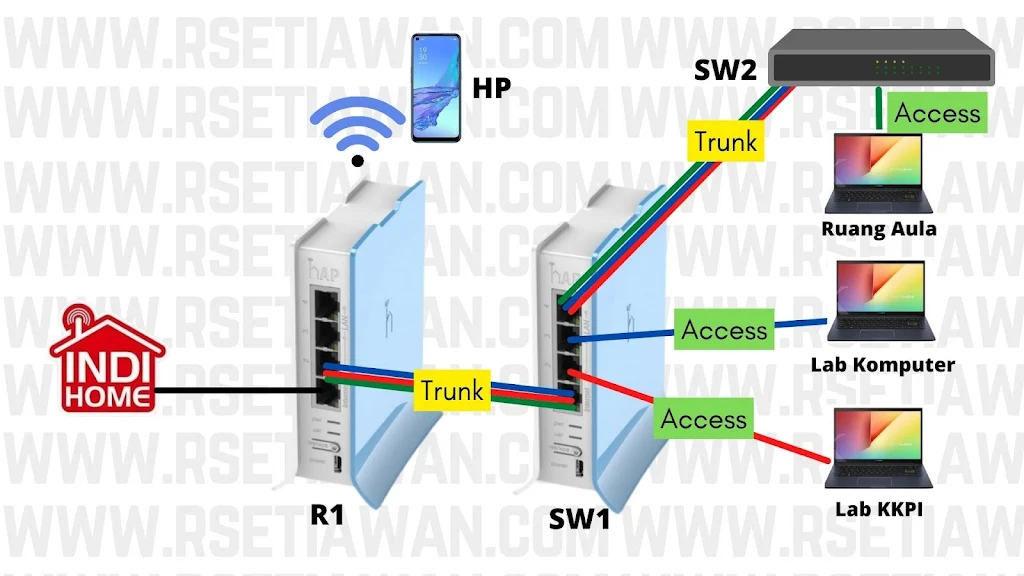
Gambar 1. Konsep Trunk dan Access pada jaringan VLAN
<;
Topologi logikal jaringan VLAN soal UKK TKJ paket 1 tahun 2022
<;
Persiapan alat dan bahan praktek UKK TKJ paket 1 tahun 2022
<;
Gambar 2. Topologi fisik jaringan VLAN soal UKK TKJ tahun 2022 paket 1 2. Nyalakan R1. Akses R1 menggunakan Winbox dari PC/Laptop Konfig.
3. Klik tab Neighbors. Tunggu sampai terdeteksi hardware Mac-addressnya.
4. Sorot dan Klik Mac-Address
5. Login menggunakan access Connet-to: Mac-Address, Login: admin dan password: kosongkan saja.
6. Klik tombol connect
7. Berhasil login ke Mikrotik
<;
Gambar 3. Login ke Mikrotik via aplikasi winbox
8. Lakukan reset melalui menu: System - Reset Configuration.
9. Lalu checklist ☑️ No Default Configuration dan ☑️ Do Not Backup. Klik tombol Reset Configuration
10. Pilih Yes. Tunggu beberapa saat Mikrotik akan Reboot. Silahkan login lagi dengan cara seperti langkah 3 sampai 6
<;
Gambar 4. Reset Mikrotik via aplikasi windbox
2.Beri nama contoh: R1 -> klik Ok
<;
Gambar 5. Memberi identitas Mikrotik
2.Klik tambah + -> Interface: ether1 -> Ok.
3.Jika Interface ether1 masih abu-abu dan status stop, klik tombol ☑️ enable.
4.Tunggu, hingga interface ether1 mendapat IP dari ISP dgn status bound.
<;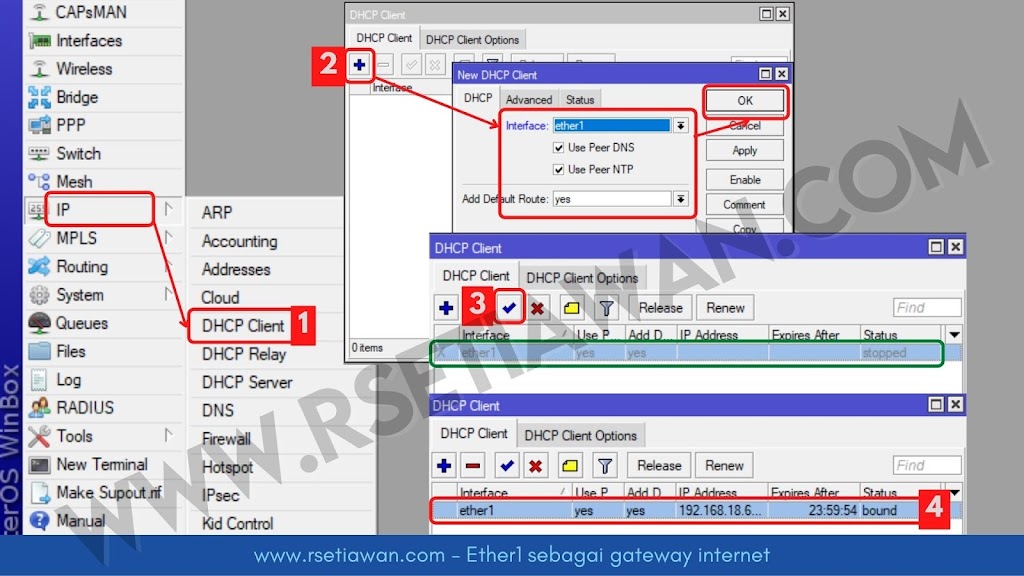
Gambar 6. Konfigurasi ether1 Mikrotik sebagai gateway internet otomatis
2.Klik tab NAT -> Klik tambah +
3. Posisi di tab General -> Pilih Chain : srcnat -> Out.Interface : ether1
4.Posisi di tab Action -> Pilih Action : Masquerade -> Ok
<;
Gambar 7. Konfigurasi firewall NAT Mikrotik
<;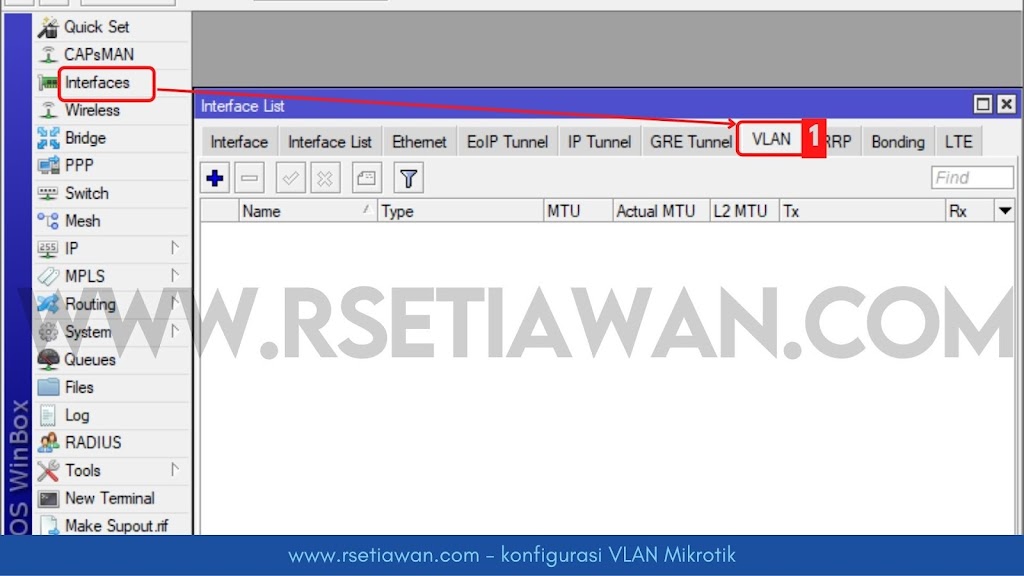
Gambar 8. Membuat VLAN interface dan trunk
2. Klik tambah +
3. Klik tab General -> Name: Lab Admin -> VLAN ID: 10 -> Interface: Ether2 -> Ok.
<;
Gambar 9. Konfigurasi Vlan Interface dan trunk
4. Lakukan pengulangan langkah 2. Kini nama Vlan: Lab Jaringan -> VLAN ID: 20 -> Interface trunk: Ether2 ->OK. Lakukan hal sama lagi, kini nama Vlan: Ruang Tamu -> VLAN ID: 30 -> Interface: Wlan1
5. Klik tab Interface. Cek apakah sudah sesuai Interface VLAN yang kita buat.
<;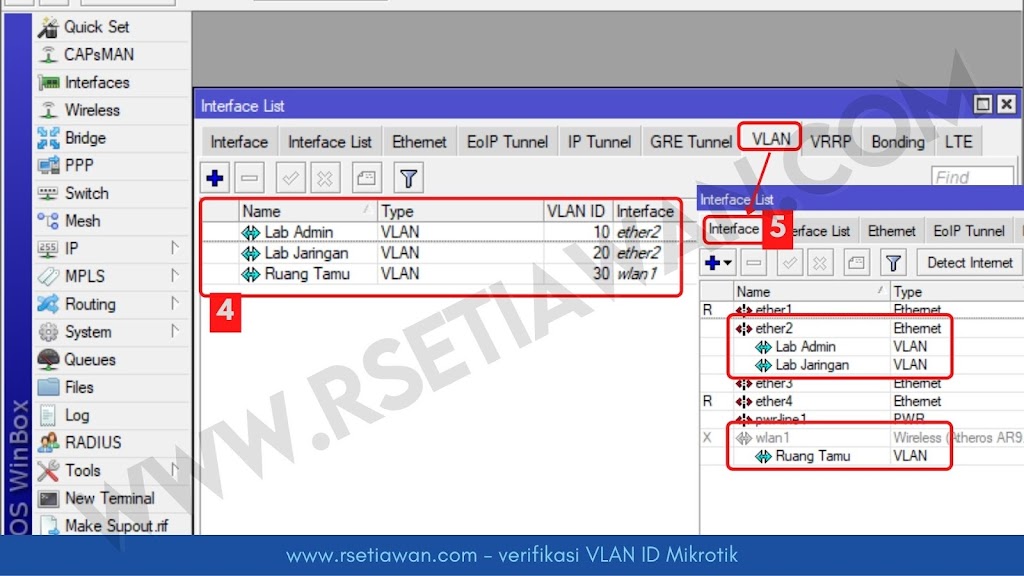
Gambar 9. Konfigurasi Vlan Interface dan trunk
2. Cara ke 2 -> Klik 2x Wlan1 -> klik tombol Enable
<;
Gambar 10. Mengenable Wlan1
3. Masih di tab Wireless -> Mode: AP bridge -> Band: 2Ghz B/G/N -> SSID: nama-peserta
4. Klik tombol Advanced -> scroll kebawah VLAN mode: use tag -> VLAN ID: 30 -> Ok.
<;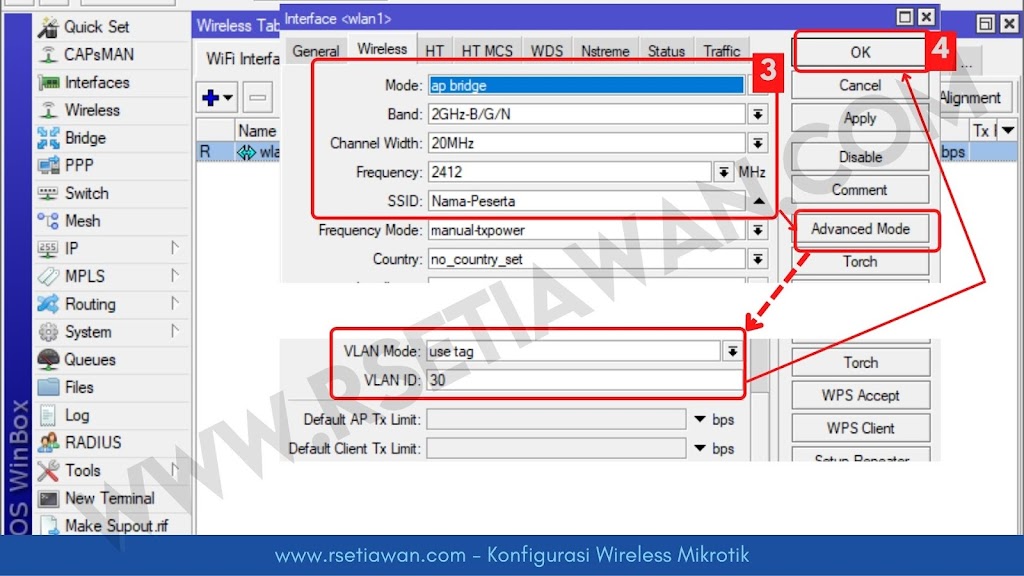
Gambar 11. Konfigurasi Vlan trunk (tag) pada Interface wireless
2. Address isi: 192.168.10.1/28 -> Interface: Lab Admin -> Klik OK
3. Ulangi langkah 2 untuk interface Lab jaringan dan Ruang tamu. Hasilnya seperti gambar dibawah.
<;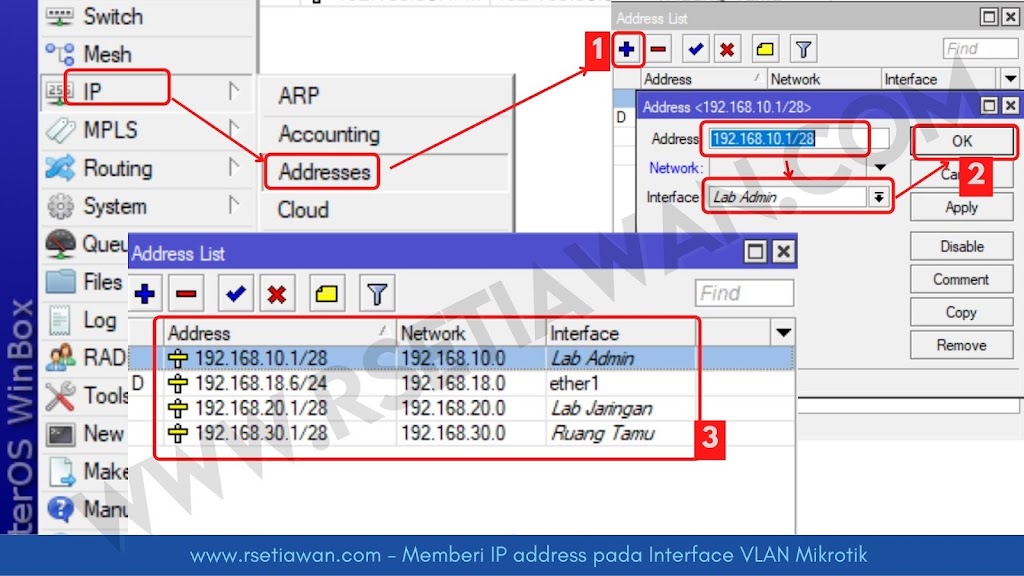
Gambar 12. Konfigurasi IP pada interface VLAN
2. DHCP Server interface: Ruang tamu -> Klik: Next
3. Cek apakah DHCP Address space: 192.168.30.0/28 sudah benar? -> Klik Next
4. Klik Next sampai selesai
<;
Gambar 13. Konfigurasi dhcp-server pada interface VLAN
5. Lakukan pengulangan langkah 1 untuk interface Vlan Lab Admin dan Vlan Lab Jaringan sampai seperti gambar
<;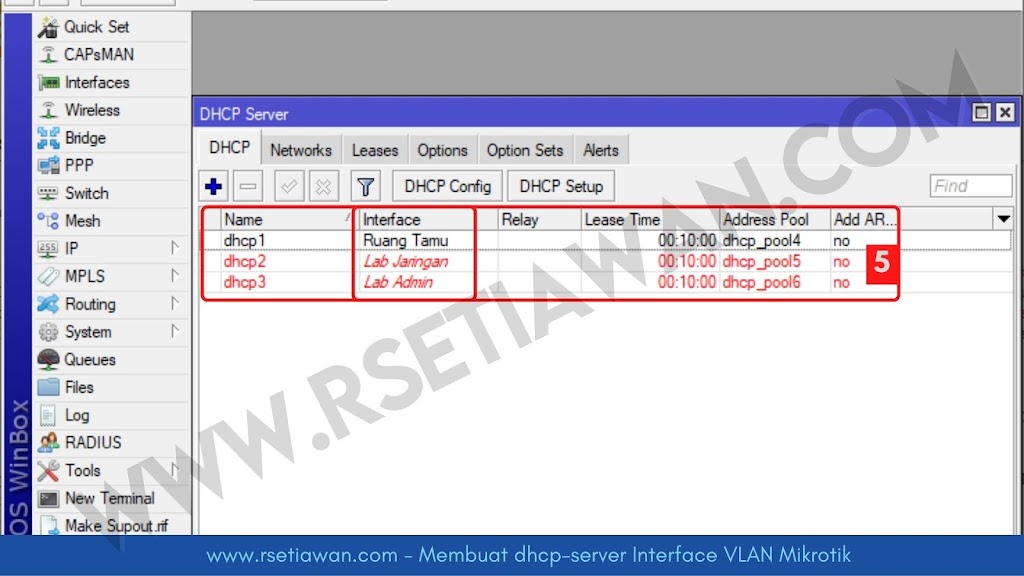
Gambar 14. Konfigurasi dhcp-server pada interface VLAN
2. Klik tab Servers -> Klik: Hotspot setup
<;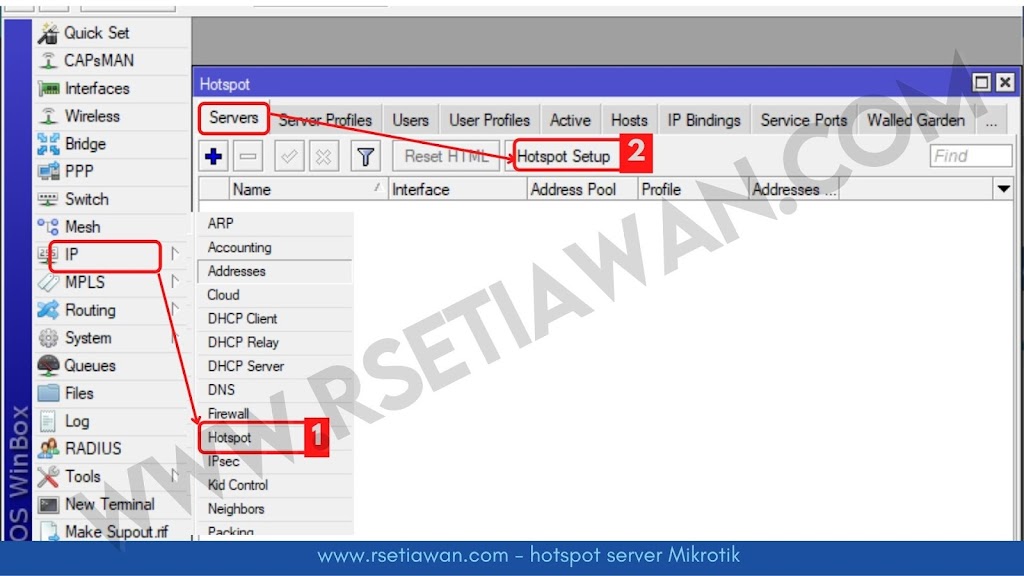
Gambar 15. hotspot setup Server Mikrotik
3. Atur konfigurasi Hotspot server sebagai berikut:
<;
Gambar 16. Konfigurasi hotspot Server Mikrotik
2. Klik tab Server Profiles -> Klik 2x: hsprof1 / hotspot server yang sudah dibuat sebelumnya
3. Klik tab Login -> Cookie: Un-check -> Klik OK
<;
Gambar 17. Uncheck cookie hotspot Server Mikrotik
2. Otomatis dibawah halaman login . Isi login: Tamu -> Password: guest -> OK
3. Anda berhasil login
4. Buka pengaturan jaringan HP, cek apakah IP, Subnetmask dan Gateway sudah sesuai dengan konfigurasi VLAN ID = 30. Kalau iya, berarti sukses
<;
Gambar 18. Menguji konfigurasi Router Internet gateway, Hotspot dan VLAN mode
Oke konfigurasi Router 1 [R1] sebagai Internet Gateway dan Hotspot Server selesai juga. Lanjut ke Device Switch [S1].
<;
Gambar 19. Topologi fisik jaringan VLAN soal UKK TKJ praktik tahun 2022 paket 1
2. Nyalakan SW1. Akses SW1 menggunakan Winbox dari PC/Laptop Konfig.
3. Klik tab Neighbors. Tunggu sampai terdeteksi hardware Mac-addressnya.
4. Sorot dan Klik Mac-Address
5. Login menggunakan access Connet-to: Mac-Address, Login: admin dan password: kosongkan saja.
6. Klik tombol connect
7. Berhasil login ke Mikrotik
<;
Gambar 21. Login ke Mikrotik via aplikasi winbox 8. Lakukan reset melalui menu: System - Reset Configuration.
9. Lalu checklist ☑️ No Default Configuration dan ☑️ Do Not Backup. Klik tombol Reset Configuration
10. Pilih Yes. Tunggu beberapa saat Mikrotik akan Reboot. Silahkan login lagi dengan cara seperti langkah 3 sampai 6
<;
Gambar 22. Reset Mikrotik via aplikasi windbox
2. Beri nama contoh: SW1 -> klik Ok
<;
Gambar 23. Memberi identitas Mikrotik Switch
2. Klik tab general -> name: Brigde1 default saja -> klik tab VLAN
3. Ceklist ☑️ -> Vlan Filtering -> Frame type: admit only VLAN tagged -> OK
<;
Gambar 24. Membuat bridge Vlan di switch Mikrotik
2. Klik tab general -> interface: ether1 -> klik OK
3. Klik tambah + -> Klik tab general -> interface: ether2 -> klik tab VLAN
4.PVID: 10 -> Frame type: admit only untagged and priority tagged -> Ingrees Filtering: Ceklist ☑️ -> OK
<;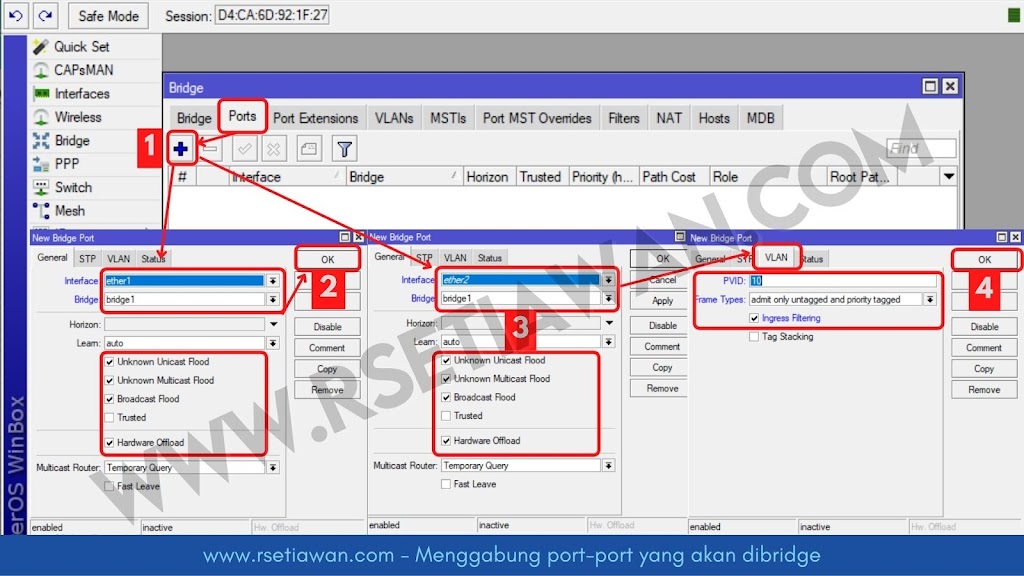
Gambar 25.Menambah dan menggabungkan port-port ke bridge Vlan di switch Mikrotik
5. Lakukan pengulangan langkah 3 untuk Port ether3 dengan PVID: 20 sehingga hasilnya seperti gambar dibawah
<;
Gambar 26.Port-port yang sudah tergabung dalam bridge1 
Gambar 27.Mapping Port-port tag dan untagged 
Gambar 28.menguji konfigurasi VLAN pada switch mikrotik
Tamat. Demikian Pembahasan soal UKK TKJ paket 1 tahun 2022 ini, Jika ada kekurangan, atau konfigurasi kalian tidak berhasil, bisa ditanyakan via komentar dibawah. Oiya, untuk pembahasan soal teori UKK TKJ paket 1 bisa kalian baca di link artikel ini ya...
 Pembahasan soal Praktek UKK TKJ paket 1 tahun 2022 - Soal UKK TKJ paket 1 Tahun 2022 ini masih seputar konsep VLAN, yaitu Virtual LAN
Pembahasan soal Praktek UKK TKJ paket 1 tahun 2022 - Soal UKK TKJ paket 1 Tahun 2022 ini masih seputar konsep VLAN, yaitu Virtual LANSaya ulas sedikit tentang VLAN ya. VLAN secara harfiah diterjemahkan sebagai Jaringan Lokal Virtual. Bingung ya? Gini, VLAN adalah jaringan yang kita buat secara logikal (software).
Manfaat VLAN akan terasa ketika jaringan lokal yang kita miliki makin besar dan kompleks, Ketika kita butuh manajemen jaringan yang lebih simple, cepat dalam mengisolasi kerusakan dan melakukan perbaikan, maka saatnya menggunakan VLAN.
VLAN menggunakan ID sebagai identitas jaringan. Anda cukup mendefinisikan ID ini kedalam sebuah interface (ether/port) pada satu device (misal Router) untuk disebar ke device lainnya, dengan syarat device tersebut dapat membaca ID yang dikirim.
Interface (ether/port) yang membawa VLAN ID disebut Trunk atau Tagged. Tergantung dari topologi, apakah Trunk yang membawa informasi VLAN ID akan diteruskan ke device yang lain (multi trunk melalui interface lainnya) atau dipecah sebagai node akhir pada interface (ether/port) pada device lainnya. Node akhir pada interface yang menjadi anggota VLAN ID disebut Access atau Untagged
<;
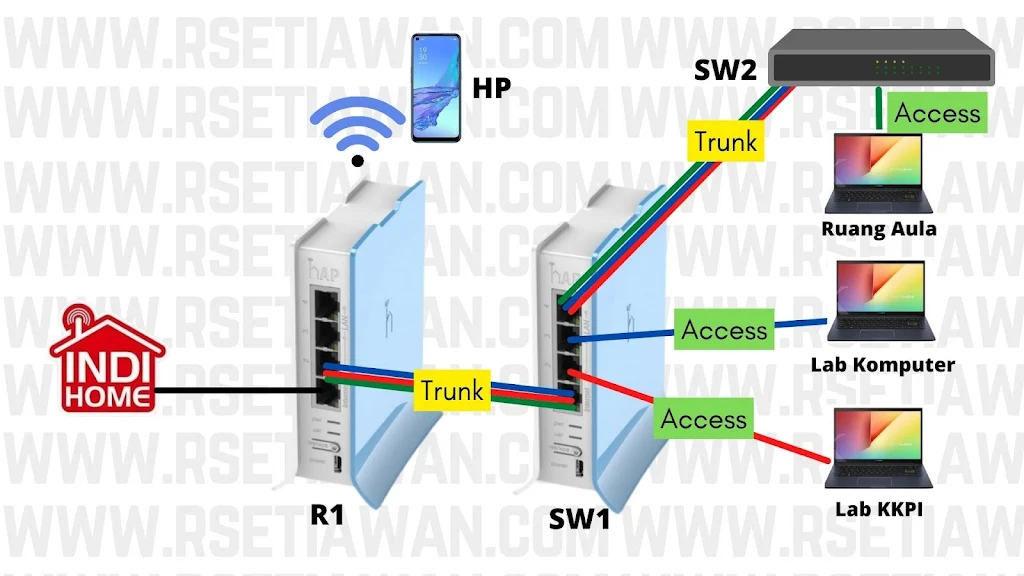
Pembahasan soal Praktek UKK TKJ paket 1 tahun 2022
Kompetensi dasar
- Melakukan konfigurasi jaringan VLAN menggunakan Mikrotik
- Topologi jaringan
- Membuat kabel LAN straight sesuai Standar T568B
- Reset konfigurasi Mikrotik agar kembali default
- Memberi Identitas Mikrotik
- Konfigurasi Mikrotik sebagai Internet Gateway
- Konfigurasi VLAN Interface dan Trunk/tag di Mikrotik
- Konfigurasi Wireless Internal Mikrotik dan tagging Vlan 30
- Memberi alamat IP pada interface VLAN
- Mengaktifkan service DHCP Server pada interface VLAN
- Mengaktifkan service hotspot Server Mikrotik
- Menonaktifkan fitur Cookie hotspot Server Mikrotik
- Menguji Hotspot Server dan Vlan 30
- Media:Powerpoint dan Google slide
- Sumber belajar: Buku, Modul dan LKS Komputer dan jaringan dasar, Internet
- Komputer atau laptop masing-masing 1 unit
- Router Mikrotik RB941 sebagai Router 1 unit
- Router Mikrotik RB941 sebagai Switch managable 1 unit
- Tang crimping 1 alat
- Kabel LAN tester 1 alat
- Kabel UTP Cat5e 3 meter
- Konektor RJ-45 12 buah
- Aplikasi Winbox -> download disini Winbox ver. 64bit atau Winbox ver.32bit
Tugas Praktek UKK TKJ paket 1
Dalam kegiatan uji kompetensi ini anda bertindak sebagai Teknisi Jaringan. Tugas anda sebagai teknisi adalah merancang bangun dan mengkonfigurasi sebuah jaringan. Wifi Router berfungsi sebagai Gateway Internet, Hotspot, DHCP server, internet tersebut dishare ke Lab Admn dan Lab jaringan client melalui jalur kabel (non hotspot) dan wireless (hotspot).
Tugas analisa:- Identifikasi dan buatlah daftar kebutuhan jaringan
- Buatlah spesifikasi perangkat yang dibutuhkan
- Buatlah spesifikasi topologi jaringan
- Identifikasi dan buatlah daftar kebutuhan jaringan
- Buatlah spesifikasi perangkat yang dibutuhkan
- Buatlah spesifikasi topologi jaringan
Konfigurasi VLAN
| Name | Tipe | Vlan ID | IP | Trunk | Access |
|---|---|---|---|---|---|
| Lab Admin | VLAN | 10 | 192.168.10.0/28 | Ether2 | |
| Lab Network | VLAN | 20 | 192.168.20.0/28 | Ether2 | |
| Ruang tamu | VLAN | 30 | 192.168.30.0/24 | | Wlan1 Captive Portal |
Konfigurasi Router sebagai Internet Gateway
| Name | Tipe | Interface | IP |
|---|---|---|---|
| ISP | Dhcp-client | Ether1 | Automatic |
| DNS | Recursif | ||
| Route | Recursif | ||
| Gateway | Recursif | ||
| Lab Admin | Dhcp-Server | Vlan10 | Automatic |
| Lab Jaringan | Dhcp-Server | Vlan20 | Automatic |
| Ruang tamu | Dhcp-Server | Vlan30 | Automatic |
Topologi jaringan soal UKK TKJ paket 1
<;

Persiapan Alat dan Bahan praktik UKK TKJ Paket 1 tahun 2022
<;

Membuat kabel Straight
Dibutuhkan 4 kabel LAN untuk melakukan praktik UKK TKJ paket 1 ini. Sesuai topologi, 4 kabel LAN dibuat untuk menghubungkan device-device. 2 kabel LAN Router 1 dan 2 kabel untuk Switch 1. Cara membuat kabel LAN dapat disimak melalui artikel cara membuat kabel straight.Konfigurasi ROUTER 1 [R1]
Reset ROUTER 1 Mikrotik kembali ke pengaturan awal
1. Lakukan pengkabelan jaringan ke ROUTER 1 [R1] melalui ether4 seperti gambar 2.<;

3. Klik tab Neighbors. Tunggu sampai terdeteksi hardware Mac-addressnya.
4. Sorot dan Klik Mac-Address
5. Login menggunakan access Connet-to: Mac-Address, Login: admin dan password: kosongkan saja.
6. Klik tombol connect
7. Berhasil login ke Mikrotik
<;

8. Lakukan reset melalui menu: System - Reset Configuration.
9. Lalu checklist ☑️ No Default Configuration dan ☑️ Do Not Backup. Klik tombol Reset Configuration
10. Pilih Yes. Tunggu beberapa saat Mikrotik akan Reboot. Silahkan login lagi dengan cara seperti langkah 3 sampai 6
<;

Memberi identitas Router Mikrotik
1.Klik menu: System - Identity2.Beri nama contoh: R1 -> klik Ok
<;

Konfigurasi Mikrotik sebagai Internet Gateway
1.Klik menu IP -> DHCP-client2.Klik tambah + -> Interface: ether1 -> Ok.
3.Jika Interface ether1 masih abu-abu dan status stop, klik tombol ☑️ enable.
4.Tunggu, hingga interface ether1 mendapat IP dari ISP dgn status bound.
<;
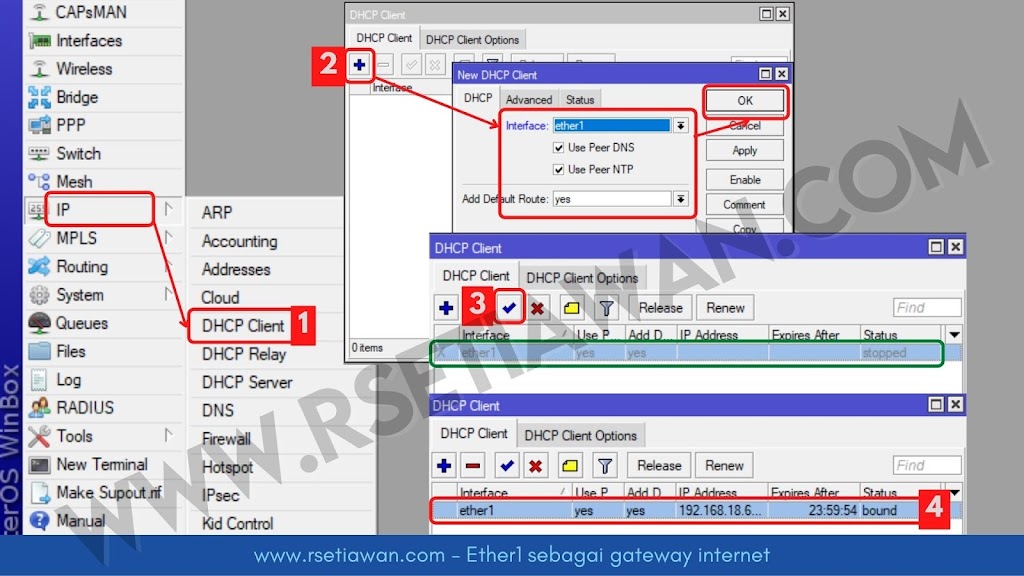
Mengaktifkan Service NAT Mikrotik
Fitur Mikrotik agar dapat bekerja sebagai Internet gateway adalah NAT (Network Address Translation). Fitur ini akan menjembatani jalur komunikasi dari IP Public ke IP Private dan sebaliknya dengan cara masquerade (disamarkan) dan di tranlasi (mengubah), sehingga IP Private dapat mengakses Internet menggunakan 1 IP Public yang ada di gateway.
1.Klik menu IP -> Firewall2.Klik tab NAT -> Klik tambah +
3. Posisi di tab General -> Pilih Chain : srcnat -> Out.Interface : ether1
4.Posisi di tab Action -> Pilih Action : Masquerade -> Ok
<;

Konfigurasi VLAN Interface dan Trunk di Mikrotik
1. Klik menu Interfaces -> Klik tab VLAN<;
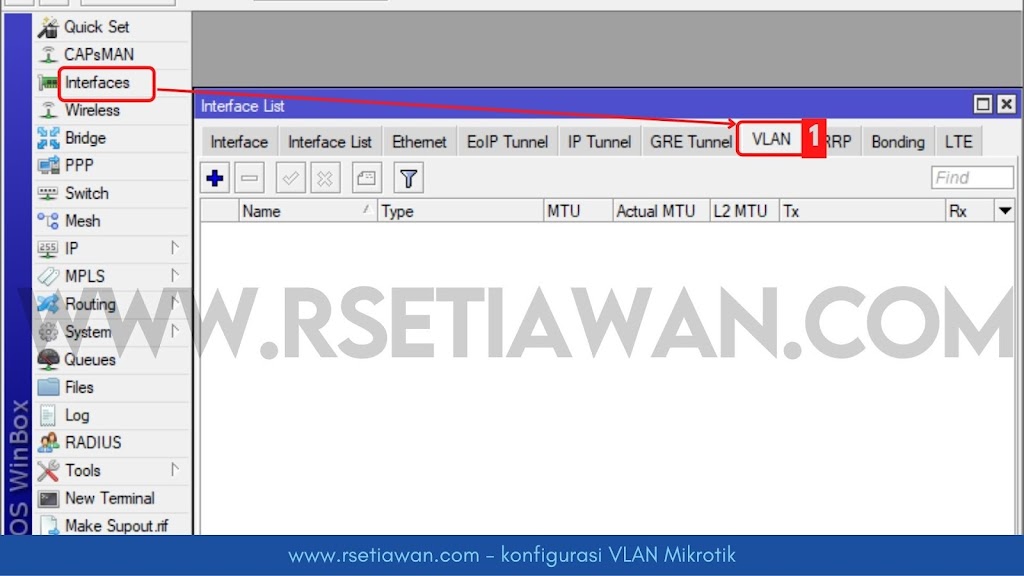
2. Klik tambah +
3. Klik tab General -> Name: Lab Admin -> VLAN ID: 10 -> Interface: Ether2 -> Ok.
<;

4. Lakukan pengulangan langkah 2. Kini nama Vlan: Lab Jaringan -> VLAN ID: 20 -> Interface trunk: Ether2 ->OK. Lakukan hal sama lagi, kini nama Vlan: Ruang Tamu -> VLAN ID: 30 -> Interface: Wlan1
5. Klik tab Interface. Cek apakah sudah sesuai Interface VLAN yang kita buat.
<;
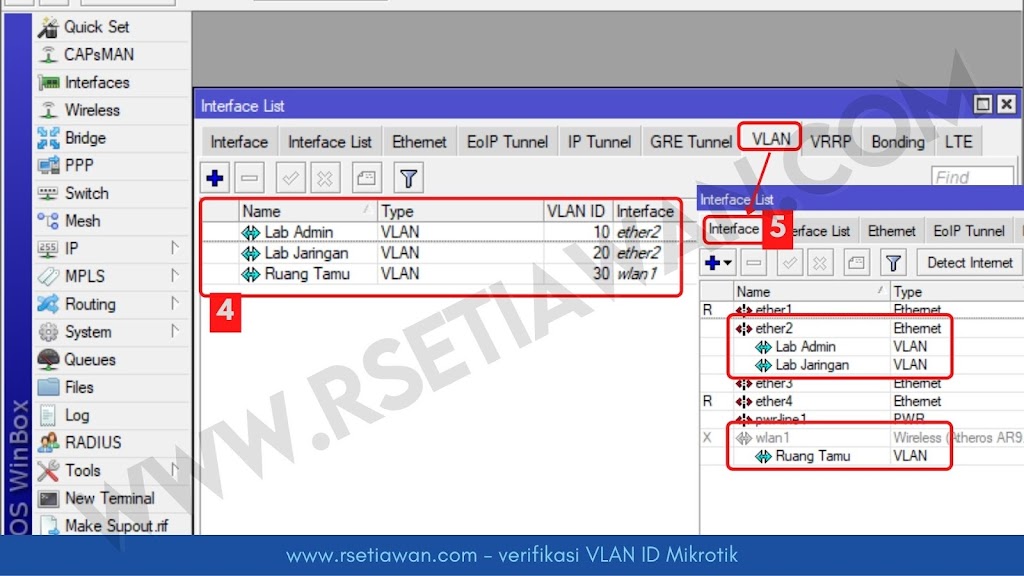
Konfigurasi Wireless Internal Mikrotik dan tagging Vlan 30
1. Klik menu Wireless -> Kalau interface masih abu-abu, enable dengan cara -> Klik 1x Wlan1 -> klik ☑️ Enable2. Cara ke 2 -> Klik 2x Wlan1 -> klik tombol Enable
<;

3. Masih di tab Wireless -> Mode: AP bridge -> Band: 2Ghz B/G/N -> SSID: nama-peserta
4. Klik tombol Advanced -> scroll kebawah VLAN mode: use tag -> VLAN ID: 30 -> Ok.
<;
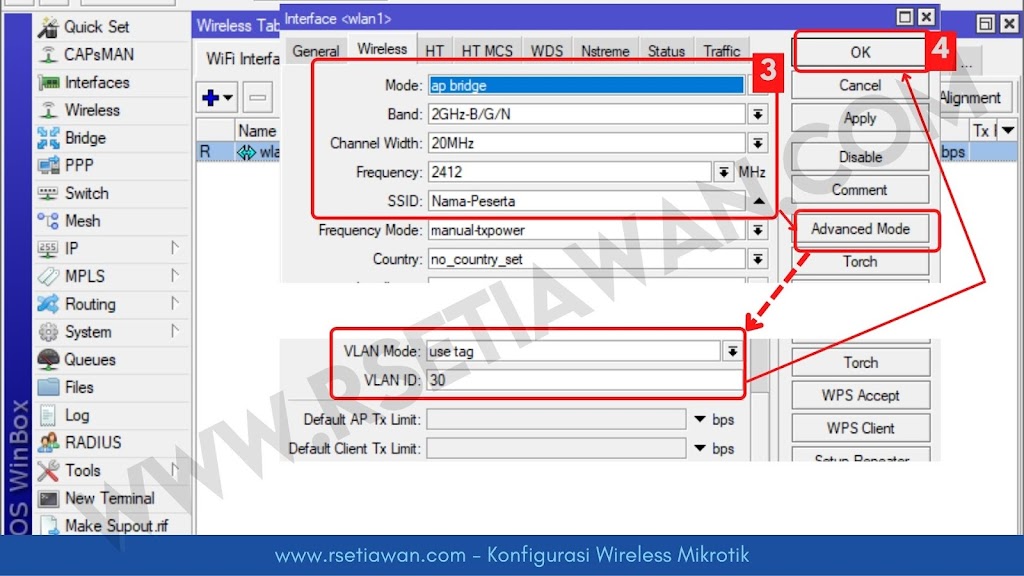
Istilah tag sama artinya dengan trunk. Hanya istilah trunk dipopulerkan oleh merk CISCO. Tag = Trunk dan Untagged = Access
Kenapa Interface wlan1 diseting tag/trunk bukannya Untagged/Access ? Padahal Wlan1 adalah node akhir sebelum dikirim ke client? Jawabanya, konsep Vlan tagging /trunk adalah Interface yang berisi informasi VLAN ID. Wireless Wlan1 berisi VLan ID = 30 yang oleh Mikrotik akan dibaca sebagai Slave dari Ruang Tamu dimana berisi informasi konfigurasi IP dll.
Kenapa Interface wlan1 diseting tag/trunk bukannya Untagged/Access ? Padahal Wlan1 adalah node akhir sebelum dikirim ke client? Jawabanya, konsep Vlan tagging /trunk adalah Interface yang berisi informasi VLAN ID. Wireless Wlan1 berisi VLan ID = 30 yang oleh Mikrotik akan dibaca sebagai Slave dari Ruang Tamu dimana berisi informasi konfigurasi IP dll.
Memberi alamat IP pada interface VLAN
1. Klik menu IP -> Addresses -> Klik tambah +.2. Address isi: 192.168.10.1/28 -> Interface: Lab Admin -> Klik OK
3. Ulangi langkah 2 untuk interface Lab jaringan dan Ruang tamu. Hasilnya seperti gambar dibawah.
<;
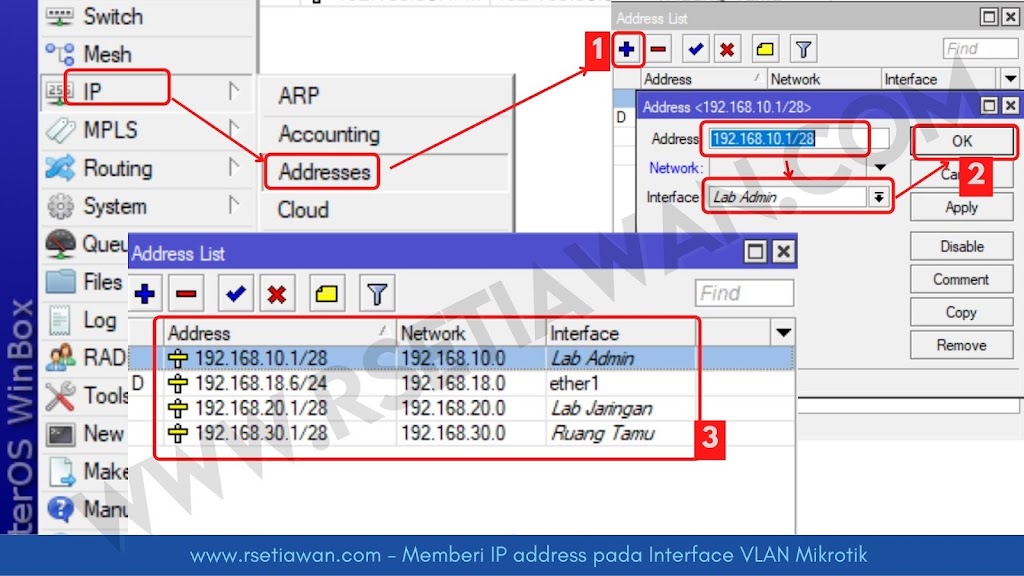
Mengaktifkan service DHCP Server pada interface VLAN
1. Klik menu IP -> DHCP Server -> Klik tab DCHP -> Klik DHCP Setup2. DHCP Server interface: Ruang tamu -> Klik: Next
3. Cek apakah DHCP Address space: 192.168.30.0/28 sudah benar? -> Klik Next
4. Klik Next sampai selesai
<;

5. Lakukan pengulangan langkah 1 untuk interface Vlan Lab Admin dan Vlan Lab Jaringan sampai seperti gambar
<;
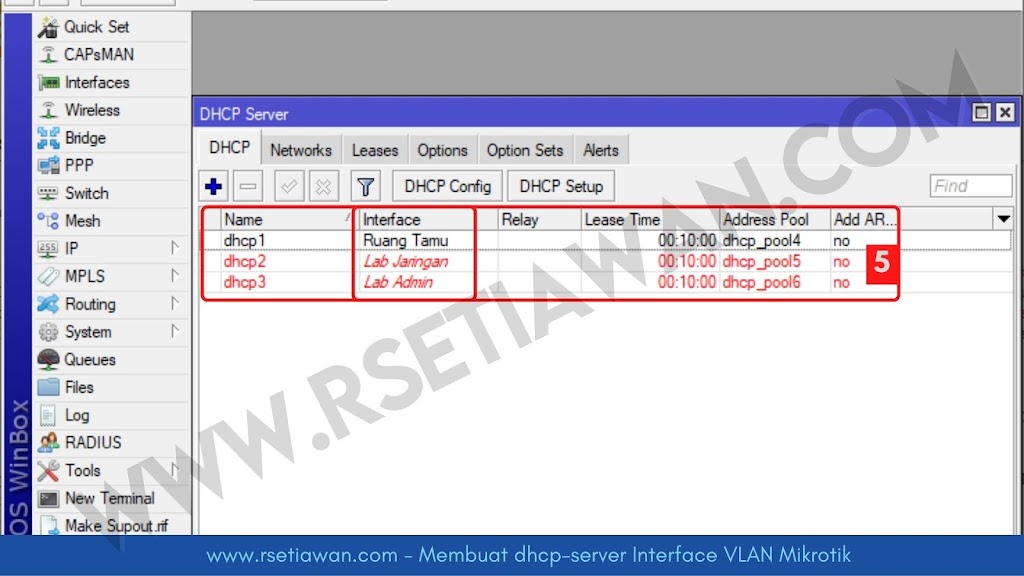
Mengaktifkan service hotspot Server Mikrotik
1. Klik menu IP -> Hotspot2. Klik tab Servers -> Klik: Hotspot setup
<;
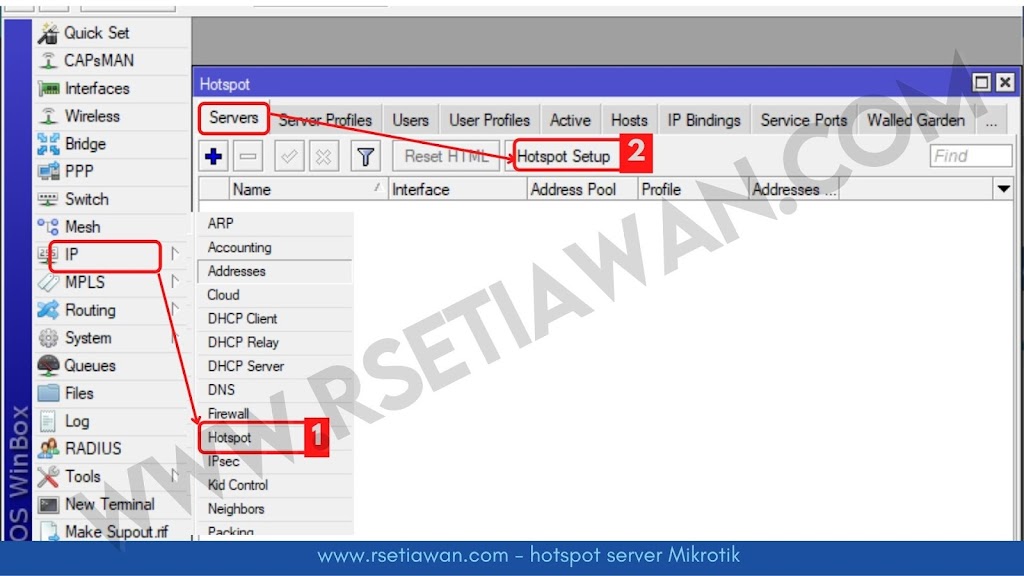
3. Atur konfigurasi Hotspot server sebagai berikut:
- Hotspot Interface: Ruang tamu -> Next
- Local address network: mengikut IP address Vlan Ruang tamu -> Masquerade Network Un-check-> Next
- Address pool network: mengikut IP address Vlan Ruang tamu -> Next
- Select Certificate: None -> Next
- IP address of SMTP Server: 0.0.0.0 -> Next
- DNS Servers: Kosongkan -> Next
- DNS Name: login.hotspot -> Next
- Name of local hotspot user: tamu -> Password for the user: guest
- Setup has complete successfully: OK

Menonaktifkan fitur Cookie hotspot Server Mikrotik
Cookie(kue) adalah informasi kecil yang dibagikan server ke client sehingga pada saat login berikutnya, Server langsung tahu keberadaaan client. Namun kadang fitur cookie ini disalahgunakan oleh orang untuk membobol akses jaringna wireless kita
1. Klik menu IP -> Hotspot2. Klik tab Server Profiles -> Klik 2x: hsprof1 / hotspot server yang sudah dibuat sebelumnya
3. Klik tab Login -> Cookie: Un-check -> Klik OK
<;

Menguji Hotspot Server dan Vlan 30
1. Buka HP Android -> Cari koneksi Wifi SSID: nama-peserta2. Otomatis dibawah halaman login . Isi login: Tamu -> Password: guest -> OK
3. Anda berhasil login
4. Buka pengaturan jaringan HP, cek apakah IP, Subnetmask dan Gateway sudah sesuai dengan konfigurasi VLAN ID = 30. Kalau iya, berarti sukses
<;

Skrip Konfigurasi ROUTER 1 [R1]
Jika kalian merasa tutorial diatas sedikit membingungkan, inilah skrip Mikrotik dari seluruh konfigurasi Router di atas. Pelajari lebih lanjut ya...Oke konfigurasi Router 1 [R1] sebagai Internet Gateway dan Hotspot Server selesai juga. Lanjut ke Device Switch [S1].
Konfigurasi SWITCH 1 [SW1]
Reset SWITCH 1 Mikrotik kembali ke pengaturan awal
1. Lakukan pengkabelan jaringan ke SWITCH 1 [SW1] melalui ether4 seperti gambar 19.<;

2. Nyalakan SW1. Akses SW1 menggunakan Winbox dari PC/Laptop Konfig.
3. Klik tab Neighbors. Tunggu sampai terdeteksi hardware Mac-addressnya.
4. Sorot dan Klik Mac-Address
5. Login menggunakan access Connet-to: Mac-Address, Login: admin dan password: kosongkan saja.
6. Klik tombol connect
7. Berhasil login ke Mikrotik
<;

9. Lalu checklist ☑️ No Default Configuration dan ☑️ Do Not Backup. Klik tombol Reset Configuration
10. Pilih Yes. Tunggu beberapa saat Mikrotik akan Reboot. Silahkan login lagi dengan cara seperti langkah 3 sampai 6
<;

Memberi identitas Switch Mikrotik
1. Klik menu: System - Identity.2. Beri nama contoh: SW1 -> klik Ok
<;

Membuat interface Bridge Vlan di Switch Mikrotik
1. Klik menu: Bridge -> Klik tab Bridge:Tambah +2. Klik tab general -> name: Brigde1 default saja -> klik tab VLAN
3. Ceklist ☑️ -> Vlan Filtering -> Frame type: admit only VLAN tagged -> OK
<;

Menggabung port-port ke interface Bridge Vlan di Switch Mikrotik
1. Klik tab Ports: Tambah +2. Klik tab general -> interface: ether1 -> klik OK
3. Klik tambah + -> Klik tab general -> interface: ether2 -> klik tab VLAN
4.PVID: 10 -> Frame type: admit only untagged and priority tagged -> Ingrees Filtering: Ceklist ☑️ -> OK
<;
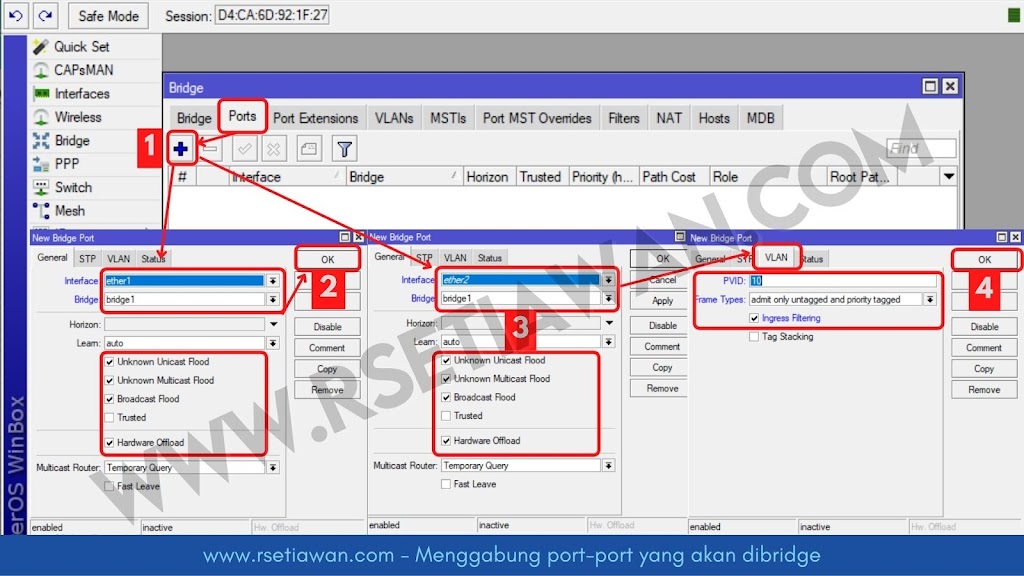
5. Lakukan pengulangan langkah 3 untuk Port ether3 dengan PVID: 20 sehingga hasilnya seperti gambar dibawah
<;

Maping VLan ID, tag/trunk dan untagged/access
- Klik tab VLANs: Tambah +
- Bridge: Bridge1
- VLAN IDs: 10
- Tagged: ether1
- Untagged: ether2
- OK
- Klik : Tambah +
- Bridge: Bridge1
- VLAN IDs: 20
- Tagged: ether1
- Untagged: ether3
- OK

Menguji konfigurasi VLAN Mikrotik Switch pada port untagged / access ether2 dan ether3
Pastikan semua kabel UTP sudah terkoneksi dari R1 ke SW1 sesuai topologi
Menguji konfigurasi VLAN Mikrotik Switch pada port ether2
- Pindah Colokan kabel UTP dari Port4 ke Port2 (ether2)
- Buka aplikasi Command dan
- ketik: ipconfig enter,
- Cek apakah sudah mendapat IP yang sesuai dengan VLAN ID 10 yaitu Network : 192.168.10.xxx/28 atau subnetmask: 255.255.255.240
- Ketik: ping 8.8.8.8 enter, apakah reply. Jika ya, berarti berhasil

Menguji konfigurasi VLAN Mikrotik Switch pada port ether3
- Pindah Colokan kabel UTP dari Port4 ke Port3 (ether3)
- Buka aplikasi Command dan
- ketik: ipconfig enter,
- Cek apakah sudah mendapat IP yang sesuai dengan VLAN ID 20 yaitu Network : 192.168.20.xxx/28 atau subnetmask: 255.255.255.240
- Ketik: ping 8.8.8.8 enter, apakah reply. Jika ya, berarti berhasil
Skrip Konfigurasi SWITCH 1 [SW1]
Jika kalian merasa tutorial diatas sedikit membingungkan, inilah skrip Mikrotik dari seluruh konfigurasi Switch di atas. Pelajari lebih lanjut ya...Tamat. Demikian Pembahasan soal UKK TKJ paket 1 tahun 2022 ini, Jika ada kekurangan, atau konfigurasi kalian tidak berhasil, bisa ditanyakan via komentar dibawah. Oiya, untuk pembahasan soal teori UKK TKJ paket 1 bisa kalian baca di link artikel ini ya...
Point penting di artikel
- Pembahasan soal Praktek UKK TKJ paket 1 tahun 2022
- Tugas Praktek UKK TKJ paket 1
- Topologi jaringan soal UKK TKJ paket 1
- Persiapan Alat dan Bahan praktik UKK TKJ Paket 1 tahun 2022
- Membuat kabel Straight
- Konfigurasi ROUTER 1 [R1]
- Reset ROUTER 1 Mikrotik kembali ke pengaturan awal
- Memberi identitas Router Mikrotik
- Konfigurasi Mikrotik sebagai Internet Gateway
- Mengaktifkan Service NAT Mikrotik
- Konfigurasi VLAN Interface dan Trunk di Mikrotik
- Konfigurasi Wireless Internal Mikrotik dan tagging Vlan 30
- Memberi alamat IP pada interface VLAN
- Mengaktifkan service DHCP Server pada interface VLAN
- Mengaktifkan service hotspot Server Mikrotik
- Menonaktifkan fitur Cookie hotspot Server Mikrotik
- Menguji Hotspot Server dan Vlan 30
- Skrip Konfigurasi ROUTER 1 [R1]
- Konfigurasi SWITCH 1 [SW1]
- Menguji konfigurasi VLAN Mikrotik Switch pada port untagged / access ether2 dan ether3
- Skrip Konfigurasi SWITCH 1 [SW1]
Comments
Post a Comment